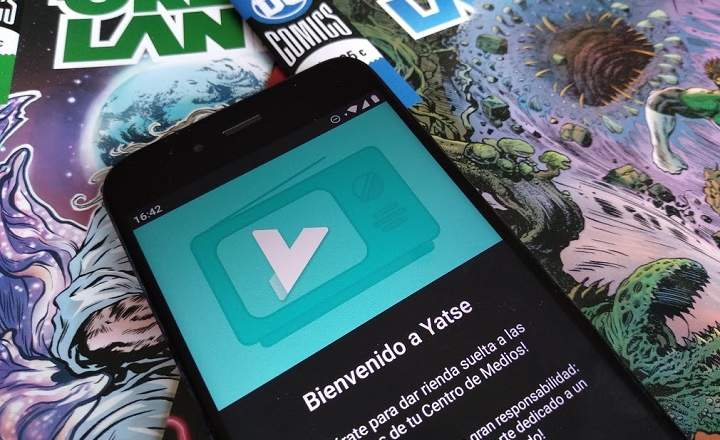Niekas neabejoja, kad debesų saugykla atnešė daug privalumų. Savo nuotraukas, vaizdo įrašus ir kitus dokumentus galime pasiekti iš bet kurio įrenginio ir vietos, o tai puiku; bet jis turi ir trūkumų. Vienas iš jų yra failų atkūrimas, nes neturime fizinio standžiojo disko analizei, todėl negalime naudoti jokios atkūrimo programinės įrangos ar įdiegti jokios programos, kuri padėtų mums nuskaityti saugojimo įrenginį ir atkurti ištrintus failus.
Taigi ką mes galime padaryti? „Google“ nuotraukų atveju, laimei, turime įrankį pavadinimu „Popieriaus dėžė", kuri praktiniais tikslais veikia lygiai taip pat, kaip ir klasikinė „Windows“ šiukšliadėžė. Tokiu būdu galime atkurti visas nuotraukas ar vaizdo įrašus, kuriuos per klaidą ištrynėme „Google“ nuotraukų paskyroje. Nors ir nepatartina per daug jaudintis, nes, kaip matysime toliau, šis įrankis taip pat turi savo apribojimų. Pažiūrėkime, kaip tai veikia.
 Kai ištriname nuotrauką, ji neištrinama, o perkeliama į šiukšliadėžę.
Kai ištriname nuotrauką, ji neištrinama, o perkeliama į šiukšliadėžę.Kaip atkurti ištrintas nuotraukas ir vaizdo įrašus „Google“ nuotraukose
Kai ištriname dokumentą iš „Google“ nuotraukų, jis siunčiamas į šiukšliadėžę, kur yra laikomas iki 60 dienų. Praėjus šiems 2 mėnesiams, atitinkamas vaizdas arba vaizdo įrašas visam laikui ištrinami iš „Google“ serverių. Jei vis dar laikomės leistinų datų, mums pasisekė, nes sistema leidžia palyginti lengvai atkurti prarastą failą.
Iš žiniatinklio versijos
- Naršyklėje atidarykite „Google“ nuotraukas ir prisijunkite naudodami savo vartotojo paskyrą.
- Įėję į programą, kairiajame meniu spustelėkite "Popieriaus dėžė”.

- Čia pamatysite visų nuotraukų ir vaizdo įrašų, kurie buvo ištrinti per trumpesnį nei 60 dienų laikotarpį, sąrašą. Raskite failą, kurį norite atkurti, ir spustelėkite jį.
- Tai parodys mums viso dydžio vaizdą. Jei atidžiai pažvelgsite, viršutinėje dešinėje paraštėje pamatysite mygtuką, kuris sako „Atkurti“. Spustelėkite jį.

- Failas bus automatiškai atkurtas ir vėl bus rodomas „Google“ nuotraukų bibliotekoje kartu su kitais dokumentais. Pastaba: jei vis tiek nematote atkurto failo bibliotekoje, paspauskite F5, kad atnaujintumėte arba iš naujo įkeltumėte „Google“ nuotraukų puslapį naršyklėje.
Iš „Google“ nuotraukų programos
Jei naudojame „Google“ nuotraukų programą mobiliesiems įrenginiams, veiksmai, kuriuos reikia atlikti, yra labai panašūs, tačiau procedūra šiek tiek skiriasi.
- Atidarykite „Google“ nuotraukų programą ir apatiniame meniu spustelėkite „biblioteka”.
- Tada įveskite "Popieriaus dėžė"Ir suraskite nuotrauką ar vaizdo įrašą, kurį ištrynėte per klaidą.
- Spustelėkite paveikslėlį arba vaizdo įrašą, kad pamatytumėte jį visu dydžiu. Pamatysite, kad ekrano apačioje yra mygtukas "Atkurti“. Pasirinkite šią parinktį norėdami atkurti failą.
- Jei viskas klostėsi gerai, programa parodys trumpą pranešimą, nurodantį, kad dokumentas "buvo atstatytas”.

Ką daryti, jei vaizdas buvo ištrintas daugiau nei prieš 60 dienų? Ar dar gali atsigauti?
Ne teoriškai. Po 60 dienų po dokumento ištrynimo failo rankiniu būdu atkurti nebegalima. Tačiau „Google“ palaikymo tarnyba turi nedidelį laiko tarpą po nuolatinio ištrynimo, per kurį failą vis tiek galima atkurti iš serverių. Norėdami tai padaryti, turime pateikti atkūrimo užklausą ir palaukti, kol „Google“ techninė komanda patvirtins mūsų užklausą.
Norėdami pateikti užklausą dėl šio atkūrimo, turime įvesti „Google“ diską ir iš ten atlikti šiuos veiksmus:
- Spustelėkite pagalbos piktogramą, kurią pamatysite ekrano viršuje (piktograma su klaustuku) ir pasirinkite „Pagalba”.
- Tai atvers naują langą. Spustelėkite „Ištrinti ir atkurti failus „Google“ diske“, tada paspauskite mėlyną mygtuką „kontaktas”.

Kartą užpildyti pagalbos prašymo formaJei atitiksime reikalavimus ir failus vis tiek galima atkurti, „Google“ palaikymo komanda pradės atkūrimo procesą debesies saugykloje.
Jei nė vienas iš šių veiksmų neveikia, visada galime pasirinkti paleisti failų atkūrimo programą įrenginyje, kurį iš pradžių naudojome įkeldami dokumentą į „Google“ nuotraukas (mobiliajame arba asmeniniame kompiuteryje).
Tu turi Telegrama įdiegta? Gaukite geriausią kiekvienos dienos įrašą mūsų kanalas. Arba, jei norite, sužinokite viską iš mūsų Facebook puslapyje.